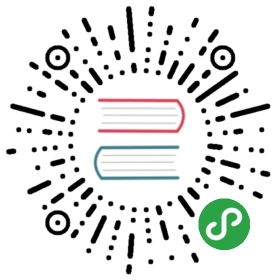第三章 特殊字符
是什么让一个字符变得特殊呢?如果一个字符不仅具有字面意义,而且具有元意(meta-meaning),我们就称它为特殊字符。特殊字符同命令和关键词(keywords)一样,是bash脚本的组成部分。
你在脚本或其他地方都能够找到特殊字符。
#
注释符。如果一行脚本的开头是#(除了#!),那么代表这一行是注释,不会被执行。
# 这是一行注释
注释也可能会在一行命令结束之后出现。
echo "A comment will follow." # 这儿可以写注释# ^ 注意在#之前有空格
注释也可以出现在一行开头的空白符(whitespace)之后。
# 这个注释前面存在着一个制表符(tab)
注释甚至可以嵌入到管道命令(pipe)之中。
initial=( `cat "$startfile" | sed -e '/#/d' | tr -d '\n' |\# 删除所有带'#'注释符号的行sed -e 's/\./\. /g' -e 's/_/_ /g'` )# 摘录自脚本 life.sh
命令不能写在同一行注释之后。因为没有任何方法可以结束注释(仅支持单行注释),为了让新命令正常执行,另起一行写吧。
当然,在
echo语句中被引用或被转义的#不会被认为是注释。同样,在某些参数替换式或常量表达式中的#也不会被认为是注释。
echo "The # here does not begin a comment."echo 'The # here does not begin a comment.'echo The \# here does not begin a comment.echo The # here begins a comment.echo ${PATH#*:} # 参数替换而非注释echo $(( 2#101011 )) # 进制转换而非注释# 感谢S.C.
因为引用符和转义符(” ‘ \)转义了#。
一些模式匹配操作同样使用了#。
;
命令分隔符[分号]。允许在同一行内放置两条或更多的命令。
echo hello; echo thereif [ -x "$filename" ]; then # 注意在分号以后有一个空格#+ ^^echo "File $filename exists."; cp $filename $filename.bakelse # ^^echo "File $filename not found."; touch $filenamefi; echo "File test complete."
注意有时候”;”需要被转义才能正常工作。
;;
case条件语句终止符[双分号]。
case "$variable" inabc) echo "\$variable = abc" ;;xyz) echo "\$variable = xyz" ;;esac
;;&, ;&
case条件语句终止符(Bash4+ 版本)。
.
句点命令[句点]。等价于source命令(查看样例 15-22)。这是一个bash的内建命令。
.
句点可以作为文件名的一部分。如果它在文件名开头,那说明此文件是隐藏文件。使用不带参数的ls命令不会显示隐藏文件。
bash$ touch .hidden-filebash$ ls -ltotal 10-rw-r--r-- 1 bozo 4034 Jul 18 22:04 data1.addressbook-rw-r--r-- 1 bozo 4602 May 25 13:58 data1.addressbook.bak-rw-r--r-- 1 bozo 877 Dec 17 2000 employment.addressbookbash$ ls -altotal 14drwxrwxr-x 2 bozo bozo 1024 Aug 29 20:54 ./drwx------ 52 bozo bozo 3072 Aug 29 20:51 ../-rw-r--r-- 1 bozo bozo 4034 Jul 18 22:04 data1.addressbook-rw-r--r-- 1 bozo bozo 4602 May 25 13:58 data1.addressbook.bak-rw-r--r-- 1 bozo bozo 877 Dec 17 2000 employment.addressbook-rw-rw-r-- 1 bozo bozo 0 Aug 29 20:54 .hidden-file
当句点出现在目录中时,单个句点代表当前工作目录,两个句点代表上级目录。
bash$ pwd/home/bozo/projectsbash$ cd .bash$ pwd/home/bozo/projectsbash$ cd ..bash$ pwd/home/bozo/
句点通常代表文件移动的目的地(目录),下式代表的是当前目录。
bash$ cp /home/bozo/current_work/junk/* .
复制所有的“垃圾文件”到
当前目录
.
句点匹配符。在正则表达式中,点号意味着匹配任意单个字符。
“
部分引用[双引号]。在字符串中保留大部分特殊字符。详细内容将在第五章介绍。
‘
全引用[单引号]。在字符串中保留所有的特殊字符。是部分引用的强化版。详细内容将在第五章介绍。
,
逗号运算符。逗号运算符[^1]将一系列的算术表达式串联在一起。算术表达式依次被执行,但只返回最后一个表达式的值。
let "t2 = ((a = 9, 15 / 3))"# a被赋值为9,t2被赋值为15 / 3
逗号运算符也可以用来连接字符串。
for file in /{,usr/}bin/*calc# ^ 在 /bin 与 /usr/bin 目录中#+ 找到所有的以"calc"结尾的可执行文件doif [ -x "$file" ]thenecho $filefidone# /bin/ipcalc# /usr/bin/kcalc# /usr/bin/oidcalc# /usr/bin/oocalc# 感谢Rory Winston提供的执行结果
,, ,
在参数替换中进行小写字母转换(Bash4 新增)。
\
转义符[反斜杠]。转义某字符的标志。
\x转义了字符x。双引号””内的X与单引号内的X具有同样的效果。
转义符也可以用来转义”与’,使它们表达其字面含义。
第五章将更加深入的解释转义字符。
/
文件路径分隔符[正斜杠]。起分割路径的作用。(比如 /home/bozo/projects/Makefile)
它也在算术运算中充当除法运算符。
`
命令替换符。`command` 结构可以使得命令的输出结果赋值给一个变量。通常也被称作后引号(backquotes)或反引号(backticks)。
:
空命令[冒号]。它在shell中等价于”NOP”(即no op,空操作)与shell内建命令true有同样的效果。它本身也是Bash的内建命令之一,返回值是true(0)。
:echo $? # 返回0
在无限循环中的应用:
while :dooperation-1operation-2...operation-ndone# 等价于# while true# do# ...# done
可在 if/then 中充当占位符:
if conditionthen : # 什么都不做,跳出判断执行下一条语句elsetake-some-actionfi
在二元操作中作占位符: 查看样例 8-2或默认参数部分。
: ${username=`whoami`}# ${username=`whoami`} 如果没有:就会报错# 除非 "username" 是系统命令或内建命令: ${1?"Usage: $0 ARGUMENT"} # 摘自样例脚本 "usage-message.sh"
查看样例 19-10了解空命令在here document中作为占位符的情况。
使用参数替换为字符串变量赋值(查看样例 10-7)。
: ${HOSTNAME?} ${USER?} ${MAIL?}# 如果其中一个或多个必要的环境变量没有被设置# 将会打印错误
查看变量扩展或字符串替换章节了解空命令在其中的作用。
与>重定向操作符结合,可以在不改变文件权限的情况下清空文件。如果文件不存在,那么将创建这个文件。
: > data.xxx # 文件 "data.xxx" 已被清空# 与 cat /dev/null >data.xxx 作用相同# 但是此操作不会产生一个新进程,因为 ":" 是shell内建命令。
也可查看样例 16-15。
与>>重定向操作符结合,将不会清空任何已存在的文件(: >> target_file)。如果文件不存在,将创建这个文件。
以上操作仅适用于普通文件,不适用于管道、符号链接和特殊文件。
空命令可以用来作为一行注释的开头,尽管我们并不推荐这么做。使用 # 可以使解释器关闭该行的错误检测,所以几乎所有的内容都可以出现在注释#中。使用空命令却不是这样的:
: 这一行注释将会产生一个错误,( if [ $x -eq 3] )。
:也可以作为一个域分隔符,比如在/etc/passwd和 $PATH 变量中。
bash$ echo $PATH/usr/local/bin:/bin:/usr/bin:/usr/X11R6/bin:/sbin:/usr/sbin:/usr/games
将冒号作为函数名也是可以的。
:(){echo "The name of this function is "$FUNCNAME" "# 为什么要使用冒号作函数名?# 这是一种混淆代码的方法......}:# 函数名是 :
这种写法并不具有可移植性,也不推荐使用。事实上,在Bash的最近的版本更新中已经禁用了这种用法。但我们还可以使用下划线 _来替代。
冒号也可以作为非空函数的占位符。
not_empty (){:} # 含有空指令,这并不是一个空函数。
!
取反(或否定)操作符[感叹号]。! 操作符反转已执行的命令的返回状态(查看样例 6-2)。它同时可以反转测试操作符的意义,例如可以将相等(=)反转成不等(!=)。它是一个Bash关键词。
在一些特殊场景下,它也会出现在间接变量引用中。
在另外一些特殊场景下,即在命令行下可以使用 ! 调用Bash的历史记录(附录 L)。需要注意的是,在脚本中,这个机制是被禁用的。
*
通配符[星号]。在文件匹配(globbing)操作时扩展文件名。如果它独立出现,则匹配该目录下的所有文件。
bash$ echo *abs-book.sgml add-drive.sh agram.sh alias.sh
在正则表达式中表示匹配任意多个(包括0)前个字符。
*
算术运算符。在进行算术运算时,表示乘法运算。
** 双星号可以表示乘方运算或扩展文件匹配。
?
测试操作符[问号]。在一些特定的语句中,? 表示一个条件测试。
在一个双圆括号结构中,? 可以表示一个类似C语言风格的三元(trinary)运算符的一个组成部分。[^2]
condition?result-if-true:result-if-false
(( var0 = var1<98?9:21 ))#不要加空格,紧挨着写#等价于# if [ "$var1" -lt 98 ]# then# var0=9# else# var0=21# fi
在参数替换表达式中,? 用来测试一个变量是否已经被赋值。
?
通配符。它在进行文件匹配(globbing)时以单字符通配符扩展文件名。
在扩展正则表达式中匹配一个单字符。
$
取值符号[钱字符],用来进行变量替换(即取出变量的内容)。
var1=5var2=23skidooecho $var1 # 5echo $var2 # 23skidoo
如果在变量名前有 $,则表示此变量的值。
$
行结束符[EOF]。
在正则表达式中,$ 匹配行尾字符串。
${}
参数替换。
$’…’
引用字符串扩展。这个结构将转义八进制或十六进制的值转换成ASCII[^3]或Unicode字符。
$*, $@
位置参数。
$?
返回状态变量。此变量保存一个命令、一个函数或该脚本自身的返回状态。
$$
进程ID变量。此变量保存该运行脚本的进程ID[^4]。
()
命令组。
(a=hello; echo $a)
 通过括号执行一系列命令会产生一个子shell(subshell)。
通过括号执行一系列命令会产生一个子shell(subshell)。
括号中的变量,即在子shell中的变量,在脚本的其他部分是不可见的。父进程脚本不能访问子进程(子shell)所创建的变量。
a=123( a=321; )echo "a = $a" # a = 123# 在括号中的 "a" 就像个局部变量。
数组初始化。
Array=(element1 element2 element3)
{xxx,yyy,zzz,…}
花括号扩展结构。
echo \"{These,words,are,quoted}\" # " 将作为单词的前缀和后缀# "These" "words" "are" "quoted"cat {file1,file2,file3} > combined_file# 将 file1, file2 与 file3 拼接在一起后写入 combined_file 中。cp file22.{txt,backup}# 将 "file22.txt" 拷贝为 "file22.backup"
这个命令可以作用于花括号内由逗号分隔的文件描述列表。^5 文件名扩展(匹配)作用于大括号间的各个文件。
 除非被引用或被转义,否则空白符不应在花括号中出现。
除非被引用或被转义,否则空白符不应在花括号中出现。
echo {file1,file2}\ :{\ A," B",' C'}file1 : A file1 : B file1 : C file2 : A file2 : B file2 : C
{a..z}
扩展的花括号扩展结构。
echo {a..z} # a b c d e f g h i j k l m n o p q r s t u v w x y z# 输出 a 到 z 之间所有的字母。echo {0..3} # 0 1 2 3# 输出 0 到 3 之间所有的数字。base64_charset=( {A..Z} {a..z} {0..9} + / = )# 使用扩展花括号初始化一个数组。# 摘自 vladz 编写的样例脚本 "base64.sh"。
Bash第三版中引入了 {a..z} 扩展的花括号扩展结构。
{}
代码块[花括号],又被称作内联组(inline group)。它实际上创建了一个匿名函数(anonymous function),即没有名字的函数。但是,不同于那些“标准”函数,代码块内的变量在脚本的其他部分仍旧是可见的。
bash$ { local a;a=123; }bash: local: can only be used in afunction
a=123{ a=321; }echo "a = $a" # a = 321 (代码块内赋值)# 感谢S.C.
代码块可以经由I/O重定向进行输入或输出。
样例 3-1. 代码块及I/O重定向
#!/bin/bash# 读取文件 /etc/fstabFile=/etc/fstab{read line1read line2} < $Fileecho "First line in $File is:"echo "$line1"echoecho "Second line in $File is:"echo "$line2"exit 0# 你知道如何解析剩下的行吗?# 提示:使用 awk 或...# Hans-Joerg Diers 建议:使用Bash的内建命令 set。
样例 3-2. 将代码块的输出保存至文件中
#!/bin/bash# rpm-check.sh# 查询一个rpm文件的文件描述、包含文件列表,以及是否可以被安装。# 将输出保存至文件。## 这个脚本使用代码块来描述。SUCCESS=0E_NOARGS=65if [ -z "$1" ]thenecho "Usage: `basename $0` rpm-file"exit $E_NOARGSfi{ # 代码块起始echoecho "Archive Description:"rpm -qpi $1 # 查询文件描述。echoecho "Archive Listing:"rpm -qpl $1 # 查询文件列表。echorpm -i --test $1 # 查询是否可以被安装。if [ "$?" -eq $SUCCESS ]thenecho "$1 can be installed."elseecho "$1 cannot be installed."fiecho # 代码块结束。} > "$1.test" # 输出重定向至文件。echo "Results of rpm test in file $1.test"# rpm各项参数的具体含义可查看man文档exit 0
 与由圆括号包裹起来的命令组不同,由花括号包裹起来的代码块不产生子进程。[^6]
与由圆括号包裹起来的命令组不同,由花括号包裹起来的代码块不产生子进程。[^6]
也可以使用非标准的 for 循环语句来遍历代码块。
{}
文本占位符。在 xargs -i 后作为输出的占位符使用。
ls . | xargs -i -t cp ./{} $1# ^^ ^^# 摘自 "ex42.sh" (copydir.sh)
{} \;
路径名。通常在 find 命令中使用,但这不是shell的内建命令。
定义:路径名是包含完整路径的文件名,例如
/home/bozo/Notes/Thursday/schedule.txt。我们通常又称之为绝对路径。
 在执行
在执行find -exec时最后需要加上;,但是分号需要被转义以保证其不会被shell解释。
[ ]
测试。在 [ ] 之间填写测试表达式。值得注意的是,[ 是shell内建命令 test 的一个组成部分,而不是外部命令 /usr/bin/test 的链接。
[[ ]]
测试。在 [[ ]] 之间填写测试表达式。相比起单括号测试 ([ ]),它更加的灵活。它是一个shell的关键字。
详情查看关于 [[ ]] 结构的讨论。
[ ]
数组元素。在数组中,可以使用中括号的偏移量来用来访问数组中的每一个元素。
Array[1]=slot_1echo ${Array[1]}
[ ]
字符集、字符范围。
在正则表达式中,中括号用来匹配指定字符集或字符范围内的任意字符。
$[ … ]
整数扩展符。在 $[ ] 中可以计算整数的算术表达式。
a=3b=7echo $[$a+$b] # 10echo $[$a*$b] # 21
(( ))
整数扩展符。在 (( )) 中可以计算整数的算术表达式。
详情查看关于 (( … )) 结构的讨论。
> &> >& >> < <>
重定向。
scriptname >filename 将脚本 scriptname 的输出重定向到 filename 中。如果文件存在,那么覆盖掉文件内容。
command &>filename 将命令 command 的标准输出(stdout) 和标准错误输出(stderr) 重定向到 filename。
 重定向在用于清除测试条件的输出时特别有效。例如测试一个特定的命令是否存在。
重定向在用于清除测试条件的输出时特别有效。例如测试一个特定的命令是否存在。
bash$ type bogus_command &>/dev/nullbash$ echo $?1
或写在脚本中:
command_test () { type "$1" &>/dev/null; }# ^cmd=rmdir # 存在的命令。command_test $cmd; echo $? # 返回0cmd=bogus_command # 不存在的命令。command_test $cmd; echo $? # 返回1
command >&2 将命令的标准输出重定向至标准错误输出。
scriptname >>filename 将脚本 scriptname 的输出追加到 filename 文件末尾。如果文件不存在,那么将创建这个文件。
[i]<>filename 打开文件 filename 用来读写,并且分配一个文件描述符i指向它。如果文件不存在,那么将创建这个文件。
进程替换:(command)><(command)
在某些情况下, “<” 与 “>” 将用作字符串比较。
在另外一些情况下, “<” 与 “>” 将用作数字比较。详情查看样例 16-9。
<<
在here document中进行重定向。
<<<
在here string中进行重定向。
<, >
ASCII码比较。
veg1=carrotsveg2=tomatoesif [[ "veg1" < "veg2" ]]thenecho "Although $veg1 precede $veg2 in the dictionary,"echo -n "this does not necessarily imply anything "echo "about my culinary preferences."elseecho "What kind of dictionary are you using, anyhow?"fi
\<, >
正则表达式中的单词边界(word boundary)。
bash$ grep '\<the\>' textfile
|
管道(pipe)。管道可以将上一个命令的输出作为下一个命令的输入,或者直接输出到shell中。管道是一种可以将一系列命令连接在一起的绝妙方式。
echo ls -l | sh# 将 "echo ls -l" 的结果输出到shell中,# 与直接输入 "ls -l" 的结果相同。cat *.lst | sort | uniq# 将所有后缀名为 lst 的文件合并后排序,接着删掉所有重复行。
管道是一种在进程间通信的典型方法。它将一个进程的输出作为另一个进程的输入。举一个经典的例子,像
cat或者echo这样的命令,可以通过管道将它们产生的数据流导入到过滤器(filter)中。过滤器是可以用来处理输入流的命令。[^7]
cat $filename1 $filename2 | grep $search_word查看UNIX FAQ第三章获取更多关于使用UNIX管道的信息。
命令的输出同样可以通过管道输入到脚本中。
#!/bin/bash# uppercase.sh : 将所有输入变成大写tr 'a-z' 'A-Z'# 为了防止产生单字符文件名,# 必须使用单引号引用字符范围。exit 0
现在,让我们将 ls -l 的输出通过管道导入到脚本中。
bash$ ls -l | ./uppercase.sh-RW-RW-R-- 1 BOZO BOZO 109 APR 7 19:49 1.TXT-RW-RW-R-- 1 BOZO BOZO 109 APR 14 16:48 2.TXT-RW-R--R-- 1 BOZO BOZO 725 APR 20 20:56 DATA-FILE
 在管道中,每一个进程的输出必须作为下个进程的输入被正确读入,如果不这样,数据流会被阻塞(block),管道就无法按照预期正常工作。
在管道中,每一个进程的输出必须作为下个进程的输入被正确读入,如果不这样,数据流会被阻塞(block),管道就无法按照预期正常工作。
cat file1 file2 | ls -l | sort# "cat file1 file2" 的输出会消失。
管道是在一个子进程中运行的,因此它并不能修改父进程脚本中的变量。
variable="initial_value"echo "new_value" | read variableecho "variable = $variable" # variable = initial_value
如果管道中的任意一个命令意外中止了,管道将会提前中断,我们称其为管道破裂(Broken Pipe)。出现这种情况,系统将发送一个 SIGPIPE 信号。
>|
强制重定向。即使在 noclobber 选项被设置的情况下,重定向也会覆盖已存在的文件。
||
或(OR)逻辑运算符。在测试结构中,任意一个测试条件为真,整个表达式为真。返回 0(成功标志位)。
&
后台运行操作符。如果命令后带&,那么此命令将转至后台运行。
bash$ sleep 10 &[1] 850[1]+ Done sleep 10
在脚本中,命令甚至循环都可以在后台运行。
样例 3-3. 在后台运行的循环
#!/bin/bash# background-loop.shfor i in 1 2 3 4 5 6 7 8 9 10 # 第一个循环doecho -n "$i "done & # 这个循环在后台运行。# 有时会在第二个循环结之后才执行此后台循环。echo # 此'echo' 有时不显示for i in 11 12 13 14 15 16 17 18 19 20 # 第二个循环doecho -n "$i "doneecho # 此'echo' 有时不显示# ======================================================# 脚本期望输出结果:# 1 2 3 4 5 6 7 8 9 10# 11 12 13 14 15 16 17 18 19 20# 一些情况下可能会输出:# 11 12 13 14 15 16 17 18 19 20# 1 2 3 4 5 6 7 8 9 10 bozo $# 第二个 'echo' 没有被执行,为什么?# 另外一些情况下可能会输出:# 1 2 3 4 5 6 7 8 9 10 11 12 13 14 15 16 17 18 19 20# 第一个 'echo' 没有被执行,为什么?# 非常罕见的情况下,可能会输出:# 11 12 13 1 2 3 4 5 6 7 8 9 10 14 15 16 17 18 19 20# 前台循环抢占(preempt)了后台循环。exit 0# Nasimuddin Ansari 建议:在第6行和第14行的# echo -n "$i " 后增加 sleep 1,# 会得到许多有趣的结果。
 脚本在后台执行命令时可能因为等待键盘事件被挂起。幸运的是,有一套方案可以解决这个问题。
脚本在后台执行命令时可能因为等待键盘事件被挂起。幸运的是,有一套方案可以解决这个问题。
&&
与(AND)逻辑操作符。在测试结构中,所有测试条件都为真,表达式才为真,返回 0(成功标志位)。
-
选项与前缀。它可以作为命令的选项标志,也可以作为一个操作符的前缀,也可以作为在参数代换中作为默认参数的前缀。
COMMAND -[Option1][Option2][..]
ls -al
sort -dfu $filename
if [ $file1 -ot $file2 ]then # ^echo "File $file1 is older than $file2."fiif [ "$a" -eq "$b" ]then # ^echo "$a is equal to $b."fiif [ "$c" -eq 24 -a "$d" -eq 47 ]then # ^ ^echo "$c equals 24 and $d equals 47."fiparam2=${param1:-$DEFAULTVAL}# ^
—
双横线一般作为命令长选项的前缀。
sort --ignore-leading-blanks
双横线与Bash内建命令一起使用时,意味着该命令选项的结束。
 下面提供了一种删除文件名以横线开头文件的简单方法。
下面提供了一种删除文件名以横线开头文件的简单方法。
bash$ ls -l-rw-r--r-- 1 bozo bozo 0 Nov 25 12:29 -badnamebash$ rm -- -badnamebash$ ls -ltotal 0
双横线通常也和 set 连用。
set -- $variable(查看样例 15-18)。
-
重定向输入输出[短横线]。
bash$ cat -abcabc...Ctl-D
在这个例子中,cat - 输出由键盘读入的标准输入(stdin) 到 标准输出(stdout)。但是在真实应用的 I/O 重定向中是否有使用 ‘-‘?
(cd /source/directory && tar cf - . ) | (cd /dest/directory && tar xpvf -)# 将整个文件树从一个目录移动到另一个目录。# 感谢 Alan Cox <a.cox@swansea.ac.uk> 所作出的部分改动# 1) cd /source/directory# 工作目录定位到文件所属的源目录# 2) &&# "与链":如果 'cd' 命令操作成功,那么执行下一条命令# 3) tar cf - .# 'tar c' (create 创建) 创建一份新的档案# 'tar f -' (file 指定文件) 在 '-' 后指定一个目标文件作为输出# '.' 代表当前目录# 4) |# 通过管道进行重定向# 5) ( ... )# 在建立的子进程中执行命令# 6) cd /dest/directory# 工作目录定位到目标目录# 7) &&# 与 2) 相同# 8) tar xpvf -# 'tar x' 解压档案# 'tar p' (preserve 保留) 保留档案内文件的所有权及文件权限# 'tar v' (verbose 冗余) 发送全部信息到标准输出# 'tar f -' (file 指定文件) 在 '-' 后指定一个目标文件作为输入## 注意 'x' 是一个命令,而 'p', 'v', 'f' 是选项。# 干的漂亮!# 更加优雅的写法是:# cd source/directory# tar cf - . | (cd ../dest/directory; tar xpvf -)## 同样可以写成:# cp -a /source/directory/* /dest/directory# 或:# cp -a /source/directory/* /source/directory/.[^.]* /dest/directory# 可以在源目录中有隐藏文件时使用
bunzip2 -c linux-2.6.16.tar.bz2 | tar xvf -# --未解压的 tar 文件-- | --将解压出的 tar 传递给 "tar"--# 如果不使用管道让 "tar" 处理 "bunzip2" 得到的文件,# 那么就需要使用单独的两步来完成。# 目的是为了解压 "bzipped" 压缩的内核源代码。
下面的例子中,”-“ 并不是一个Bash的操作符,它仅仅是 tar, cat 等一些特定UNIX命令中将结果输出到标准输出的选项。
bash$ echo "whatever" | cat -whatever
当需要文件名的时候,- 可以用来代替某个文件而重定向到标准输出(通常出现在 tar cf 中)或从 stdin 中接受数据。这是一种在管道中使用面向文件(file-oriented)工具作为过滤器的方法。
bash$ fileUsage: file [-bciknvzL] [-f namefile] [-m magicfiles] file...
单独执行 file 命令,将会得到一条错误信息。
在命令后增加一个 “-“ 可以得到一个更加有用的结果。它会使得shell暂停等待用户输入。
bash$ file -abcstandard input: ASCII textbash$ file -#!/bin/bashstandard input: Bourne-Again shell script text executable
现在命令能够接受标准输入并且处理它们了。
“-“ 能够通过管道将标准输出重定向到其他命令中。这就可以做到像在某个文件前添加几行这样的事情。
使用 diff 比较两个文件的部分内容:
grep Linux file1 | diff file2 -
最后介绍一个使用 - 的 tar 命令的实际案例。
样例 3-4. 备份最近一天修改过的所有文件
#!/bin/bash# 将当前目录下24小时之内修改过的所有文件备份成一个# "tarball" (经 tar 打包`与 gzip 压缩) 文件BACKUPFILE=backup-$(date +%m-%d-%Y)# 在备份文件中嵌入时间# 感谢 Joshua Tschida 提供的建议archive=${1:-$BACKUPFILE}# 如果没有在命令行中特别制定备份格式,# 那么将会默认设置为 "backup-MM-DD-YYYY.tar.gz"。tar cvf - `find . -mtime -1 -type f -print` > $archive.targzip $archive.tarecho "Directory $PWD backed up in archive file \"$archive.tar.gz\"."# Stephane Chazeles 指出如果目录中有非常多的文件,# 或文件名中包含空白符时,上面的代码会运行失败。# 他建议使用以下的任意一种方法:# -------------------------------------------------------------------# find . -mtime -1 -type f -print0 | xargs -0 tar rvf "$archive.tar"# 使用了 GNU 版本的 "find" 命令。# find . -mtime -1 -type f -exec tar rvf "$archive.tar" '{}' \;# 兼容其他的 UNIX 发行版,但是速度会比较慢# -------------------------------------------------------------------exit 0
 以 “-“ 开头的文件在和”-“ 重定向操作符一起使用时可能会导致一些问题。因此合格的脚本必须首先检查这种情况。如果遇到,就需要给文件名加一个合适的前缀,比如
以 “-“ 开头的文件在和”-“ 重定向操作符一起使用时可能会导致一些问题。因此合格的脚本必须首先检查这种情况。如果遇到,就需要给文件名加一个合适的前缀,比如 ./-FILENAME, $PWD/-FILENAME 或者$PATHNAME/-FILENAME 。
如果变量的值以 ‘-‘ 开头,也可能会造成类似问题。
var='-n'echo $var# 等同于 "echo -n",不会输出任何东西。
-
先前的工作目录。使用 cd - 命令可以返回先前的工作目录。它实际上是使用了 $OLDPWD 环境变量。
 不要将这里的 “-“ 与先前的 “-“ 重定位操作符混淆。”-“ 的具体含义需要根据上下文来解释。
不要将这里的 “-“ 与先前的 “-“ 重定位操作符混淆。”-“ 的具体含义需要根据上下文来解释。
-
减号。算术运算符中的减法标志。
=
等号。赋值操作符。
a=28echo $a # 28
在一些情况下,”=” 可以作为字符串比较操作符。
+
加号。加法算术运算。
在一些情况下,+ 是作为正则表达式中的一个操作符。
+
选项操作符。作为一个命令或过滤器的选项标记。
特定的一些指令和内建命令使用 + 启用特定的选项,使用 - 禁用特定的选项。在参数代换中,+ 是作为变量扩展的备用值(alternate value)的前缀。
%
取模。取模操作运算符。
let "z = 5 % 3"echo $z # 2
在另外一些情况下,% 是一种模式匹配的操作符。
~
主目录[波浪号]。它相当于内部变量 $HOME。~bozo 是 bozo 的主目录,执行 ls ~bozo 将会列出他的主目录中内容。~/ 是当前用户的主目录,执行 ls ~/ 将会列出其中所有的内容。
bash$ echo ~bozo/home/bozobash$ echo ~/home/bozobash$ echo ~//home/bozo/bash$ echo ~:/home/bozo:bash$ echo ~nonexistent-user~nonexistent-user
~+
当前工作目录。它等同于内部变量 $PWD。
~-
先前的工作目录。它等同于内部变量 $OLDPWD。
=~
正则表达式匹配。将在 Bash version 3 章节中介绍。
^
行起始符。在正则表达式中,”^” 代表一行文本的开始。
^, ^^
参数替换中的大写转换符(在Bash第4版新增)。
控制字符
改变终端或文件显示的一些行为。一个控制符是由 CONTRL + key 组成的(同时按下)。控制字符同样可以通过转义以八进制或十六进制的方式显示。
控制符不能在脚本中使用。
Ctrl-A
移动光标至行首。
Ctrl-B
非破坏性退格(即不删除字符)。
Ctrl-C
中断指令。终止当前运行的任务。
Ctrl-D
登出shell(类似 exit)
键入 EOF(end-of-file,文件终止标记),中断 stdin 的输入。
当你在终端或 xterm 窗口中输入字符时,Ctl-D 将会删除光标上的字符。当没有字符时,Crl-D 将会登出shell。在 xterm 中,将会关闭整个窗口。
Ctrl-E
移动光标至行末。
Ctrl-F
光标向前移动一个字符。
Ctrl-G
响铃BEL。在一些老式打字机终端上,将会响铃。而在 xterm 中,将会产生“哔”声。
Ctrl-H
抹除(破坏性退格)。退格删除前面的字符。
#!/bin/bash# 在字符串中嵌入 Ctrl-Ha="^H^H" # 两个退格符 Ctrl-H# 在 vi/vim 中使用 Ctrl-V Ctrl-H 来键入echo "abcdef" # abcdefechoecho -n "abcdef$a " # abcd f# ^ ^ 末尾有空格退格两次的结果echoecho -n "abcdef$a" # abcdef# ^ 末尾没有空格时为什么退格无效了?# 并不是我们期望的结果。echo; echo# Constantin Hagemeier 建议尝试一下:# a=$'\010\010'# a=$'\b\b'# a=$'\x08\x08'# 但是这些并不会改变结果。######################################### 现在来试试这个。rubout="^H^H^H^H^H" # 5个 Ctrl-Hecho -n "12345678"sleep 2echo -n "$rubout"sleep 2
Ctrl-I
水平制表符。
Ctrl-J
另起一行(换行)。在脚本中,你也可使用八进制 ‘\012’ 或者十六进制 ‘\x0a’ 来表示。
Ctrl-K
垂直制表符。
当你在终端或 xterm 窗口中输入字符时,Ctrl-K 将会删除光标上及其后的所有字符。而在脚本中,Ctrl-K 的作用有些不同。具体查看下方 Lee Lee Maschmeyer 写的样例。
Ctrl-L
清屏、走纸。在终端中等同于 clear 命令。在打印时,Ctrl-L 将会使纸张移动到底部。
Ctrl-M
回车(CR)。
#!/bin/bash# 感谢 Lee Maschmeyer 提供的样例。read -n 1 -s -p \$'Control-M leaves cursor at beginning of this line. Press Enter. \x0d'# '0d' 是 Control-M 的十六进制的值echo >&2 # '-s' 参数禁用了回显,所以需要显式的另起一行。read -n 1 -s -p $'Control-J leaves cursor on next line. \x0a'# '0a' 是 Control-J 换行符的十六进制的值echo >&2###read -n 1 -s -p $'And Control-K\x0bgoes straight down.'echo >&2 # Control-K 是垂直制表符。# 一个更好的垂直制表符例子是:var=$'\x0aThis is the bottom line\x0bThis is the top line\x0a'echo "$var"# 这将会产生与上面的例子类似的结果。但是echo "$var" | col# 这却会使得右侧行高于左侧行。# 这也解释了为什么我们需要在行首和行尾加上换行符# 来避免显示的混乱。# Lee Maschmeyer 的解释:# --------------------------# 在第一个垂直制表符的例子中,垂直制表符使其# 在没有回车的情况下向下打印。# 这在那些不能回退的设备上,例如 Linux 的终端才可以。# 而垂直制表符的真正目的是向上而非向下。# 它可以用来在打印机中用来打印上标。# col 工具可以用来模拟真实的垂直制表符行为。exit 0
Ctrl-N
在命令行历史记录中调用下一条历史命令[^8]。
Ctrl-O
在命令行中另起一行。
Ctrl-P
在命令行历史记录中调用上一条历史命令。
Ctrl-Q
恢复(XON)。
终端恢复读入 stdin。
Ctrl-R
在命令行历史记录中进行搜索。
Ctrl-S
挂起(XOFF)。
终端冻结 stdin。(可以使用 Ctrl-Q 恢复)
Ctrl-T
交换光标所在字符与其前一个字符。
Ctrl-U
删除光标所在字符之前的所有字符。
在一些情况下,不管光标在哪个位置,Ctrl-U 都会删除整行文字。
Ctrl-V
输入时,使用 Ctrl-V 允许插入控制字符。例如,下面两条语句是等价的:
echo -e '\x0a'echo <Ctl-V><Ctl-J>
Ctrl-V 在文本编辑器中特别有用。
Ctrl-W
当你在终端或 xterm 窗口中输入字符时,Ctrl-W 将会删除光标所在字符之前到其最近的空白符之间的所有字符。
在一些情况下,Ctrl-W 会删除到之前最近的非字母或数字的字符。
Ctrl-X
在一些特定的文本处理程序中,剪切高亮文本并复制到剪贴板(clipboard)。
Ctrl-Y
粘贴之前使用 Ctrl-U 或 Ctrl-W 删除的文字。
Ctrl-Z
暂停当前运行的任务。
在一些特定的文本处理程序中是替代操作。
在 MSDOS 文件系统中作为 EOF(end-of-file,文件终止标记)。
空白符
作为命令或变量之间的分隔符。空白符包含空格、制表符、换行符或它们的任意组合。^9在一些地方,比如变量赋值时,空白符不应该出现,否则会造成语法错误。
空白行在脚本中不会有任何实际作用,但是可以划分代码,使代码更具可读性。
特殊变量 $IFS 是作为一些特定命令的输入域(field)分隔符,默认值为空白符。
定义:域是字符串中离散的数据块。使用空白符或者指定的字符(通常由
$IFS决定)来分隔临近域。在一些情况下,域也可以被称作记录(record)。
如果想在字符串或者变量中保留空白符,请引用。
UNIX 过滤器可以使用 POSIX 字符类 [ 来寻找和操作空白符。 ]
]
[^1]: 操作符(operator)用来执行表达式(operation)。最常见的例子就是算术运算符+ - * /。在Bash中,操作符和关键字的概念有一些重叠。
[^2]: 它更被人熟知的名字是三元(ternary)操作符。但是读起来不清晰,而且容易令人混淆。trinary 是一种更加优雅的写法。
[^3]: 美国信息交换标准代码(American Standard Code for Information Interchange)。这是一套可以由计算机存储和处理的7位(bit)字符(包含字母、数字和一系列有限的符号)编码系统。
[^4]: 进程标识符(PID),是分配给正在运行进程的唯一数字标识。可以使用 ps 命令查看进程的 PID。
定义:进程是正在执行的命令或程序,通常也称作任务。
[^6]: 例外:作为管道的一部分的大括号中的代码块可能会运行在子进程中。
- ls | { read firstline; read secondline; }
# 错误。大括号中的代码块在子进程中运行,
#+ 因此 “ls” 命令输出的结果不能传递到代码块中。
echo “First line is $firstline; second line is $secondline” # 无效。
# 感谢 S.C.
[^7]: 正如在古代催情剂(philtre)被认为是一种能引发神奇变化的药剂一样,UNIX 中的过滤器(filter)也是有类似的作用的。
(如果一个程序员做出了一个能够在 Linux 设备上运行的 “love philtre”,那么他将会获得巨大的荣誉。)
[^8]: Bash将之前在命令行中执行过的命令存储在缓存(buffer)中,或者一块内存区域里。可以使用内建命令
history 来查看。